Как сделать визитку — wilda.ru
Форматы визиток
Прежде, чем создать дизайн визитки вам необходимо определиться с ее форматом. Существует два формата визитных карточек: «Стандартный» и «Евро».
Визитка «Стандарт»
Визитка «Стандарт»- наиболее популярный в России формат визитки, размерами: 90х50 мм.
Визитка «Евро»
Визитка «Евро» отличается от стандартной визитки габаритами. Ее размеры: 85х55 мм. При этом пропорции евровизитки — более квадратные, как у пластиковой карты. Имеет смысл запастись евровизитками, если вы собираетесь, или часто бываете заграницей с деловыми визитами. Обменяться с иностранным партнером визитной карточкой такого формата будет правилом хорошего делового тона.
Визитка, как правило, включает имя владельца, компанию (обычно с логотипом) и контактную информацию (адрес, телефонный номер и/или адрес электронной почты).
Визитки условно можно разделить на виды: личные, деловые и корпоративные.
Личные визитки в основном используются в неформальном общении при дружеском знакомстве. В такой визитке, как правило, указываются имя, фамилия и телефонный номер владельца.
Деловая визитка используется в бизнесе, на официальных встречах и переговорах, для предоставления контактной информации партнерам и клиентам. На деловых визитках обязательно указываются имя, фамилия, должность бизнесмена, а также название фирмы и вид её деятельности. В соответствии с общемировой практикой и по правилам русского языка сначала должны быть указаны имя, (отчество — факультативно), а затем — фамилия. Деловая визитная карточка без адреса также не соответствует нормам этикета.
Корпоративная визитная карточка, как правило, не содержит имён и фамилий. При печати, в ней указывается информация о компании, сфера деятельности, перечень предоставляемых услуг, контактные телефоны,
карта проезда, адрес веб страницы. Обычно корпоративная визитка отражает фирменный стиль компании.
Дизайн визиток
Дизайн «личной» визитки может быть любым, здесь нет строгих правил и условностей, он может диктоваться только личным вкусом автора.
С корпоративными и деловыми визитками дело обстоит иначе. Общее правило в дизайне таких визиток одно — визитная карточка должна быть выполнена в фирменном стиле компании. Для этого в дизайне визиток используют фирменные шрифты, цвета, логотипы. Также, можно использовать графические материалы Главной страницы вашего корпоративного сайта, например, фотографию или фон. Таким образом, создается чувство преемственности и единого стиля всех ваших рекламных материалов.
Деловые визитки должны содержать максимально читаемые шрифты.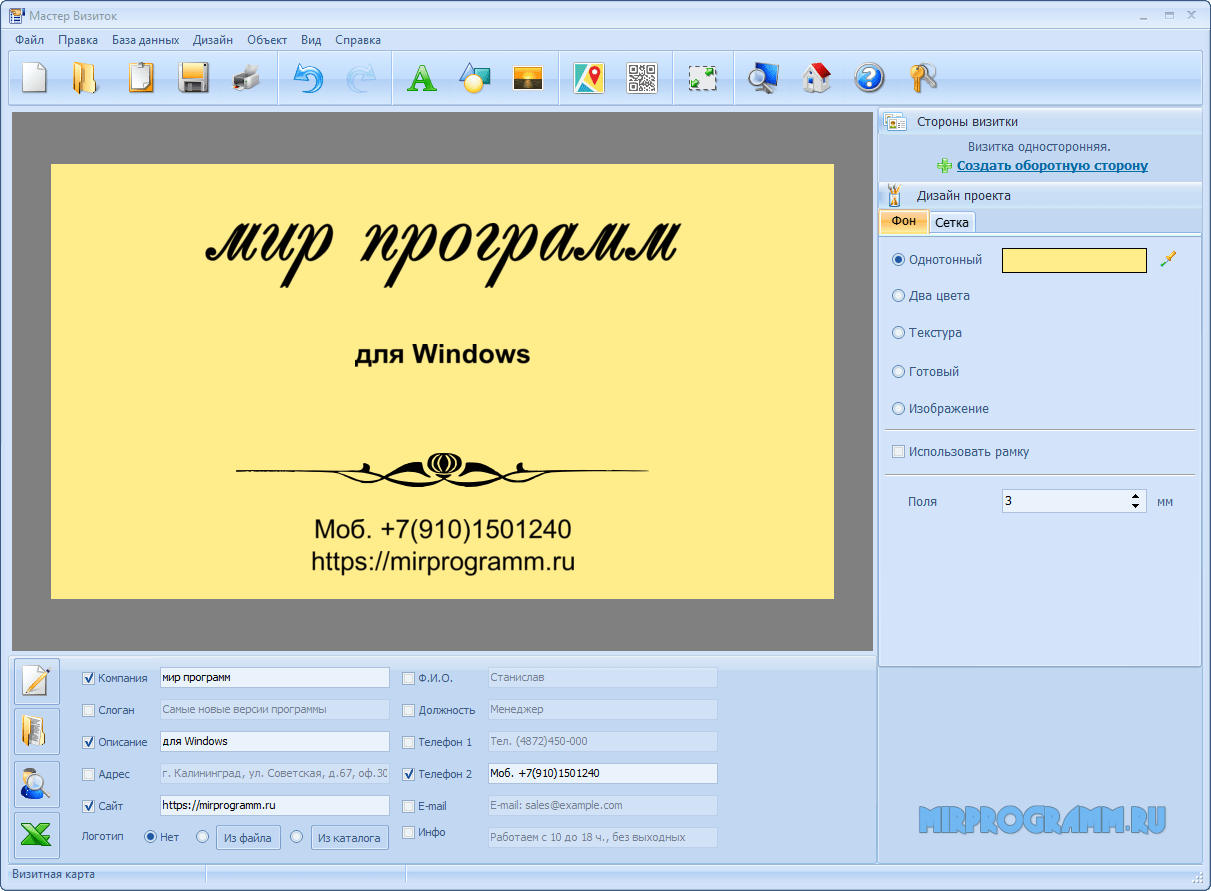 Не рекомендуется применять сложные декоративные шрифты (если только этого не требует профиль вашей деятельности), курсивное, а также
жирное начертание.
Не рекомендуется применять сложные декоративные шрифты (если только этого не требует профиль вашей деятельности), курсивное, а также
жирное начертание.
На нашем ресурсе вы сможете увидеть большое количество шаблонов для визиток, отличительной особенностью которых является то, что они по своей структуре и своему оформлению соответствуют самым современным требованиям дизайна —минимализму и функциональности.
Печать визиток
Печать визиток осуществляется в типографии. На конструкторе Wilda вы сможете создавать и редактировать одну визитку в реальных размерах, а непосредственно в типографии уже решат, как удобней и экономичней расположить предоставленный вами макет на листе для последующей печати.
Для печати в типографии визитные карточки необходимо сохранять в формате PDF. Это векторный формат, и он может быть легко доработан сотрудниками типографии, в случае необходимости, с помощью
профессиональных программ для дизайна типа Adobe Illustrator.
Печать и изготовление визиток в Спб — заказать визитки дешево
Так ли важны визитки?
Правильный и успешный бизнес строится не в малой степени благодаря здоровой конкуренции. Потенциальные клиенты так и норовят воспользоваться не Вашими услугами, и нужно всегда быть начеку и во всеоружии. Лучшее оружие в деловой среде — максимально привлекающая внимание визитная карточка. Только представьте ситуацию, что в нужный момент у вас не оказалось под рукой визитки, а у вашего конкурента тут как тут, прямо в переднем кармашке. Проиграли? Проиграли! Или если все же визитка имеется, но на фоне визитки конкурента она блеклая, неинтересная и неприятная на ощупь. Проиграли? Проиграли! Хотите быть победителем в любой ситуации? Быть “№1” на любой деловой встрече? Помните, второго шанса вручить визитку у вас не будет. Именно поэтому мы предлагаем изготовление и печать визиток в Санкт-Петербурге. Но какой должна быть визитка?
Визитки разные нужны, визитки разные важны.
 ..
..Все понимают значение слова “продающий”. И это не просто определение визитки, это главная характеристика! Какими психологическими приемами должна оперировать визитная карточка? Вашу визитку не хочется выпускать из рук, настолько она приятна на ощупь, она должна цеплять глаз и привлекать внимание даже издалека, вашу визитку хочется показать всем друзьям и знакомым, визитка будоражит ум и содержит уникальные признаки.
Вот почему при изготовлении визиток нужно уделить максимум внимания качеству и дизайну.
Что касается информационного содержания, то визитка должна отражать характер деятельности самой компании, содержать корпоративные элементы (лого, фирменный стиль). Визитка может быть как строгой, так и забавной, в зависимости от деятельности вашей компании.
Мы частично решили этот вопрос за вас, ведь мы представляем более 1000 готовых макетов для ваших визиток. Для облегчения поиска нужного макета мы разделили все по категориям. Но если вы хотите сразить всех наповал уникальностью и неповторимостью, то наша команда дизайнеров справится на все 100%. Если вы уверены в собственных силах, то при помощи нашего бесплатного онлайн-конструктора можно создать свой оригинальный дизайн вручную. Кроме того, изготовление визитных карточек всегда можно дополнить листовками, буклетами, флаерами и прочей полиграфией, которая максимально широко представит предлагаемые вами услуги и поможет клиенту сделать правильный выбор в пользу вашей компании.
Но если вы хотите сразить всех наповал уникальностью и неповторимостью, то наша команда дизайнеров справится на все 100%. Если вы уверены в собственных силах, то при помощи нашего бесплатного онлайн-конструктора можно создать свой оригинальный дизайн вручную. Кроме того, изготовление визитных карточек всегда можно дополнить листовками, буклетами, флаерами и прочей полиграфией, которая максимально широко представит предлагаемые вами услуги и поможет клиенту сделать правильный выбор в пользу вашей компании.
Если сроки поджимают…
Нужно понимать, что чем быстрее вам требуются визитки, тем они стоят дороже, однако и тут можно сэкономить на объеме, заказав их большое количество. В компании Printsburg.ru есть все необходимые условия для срочного выполнения заказа, в том числе изготовление и печать визиток в Санкт-Петербурге за 1 час.
Поэтому, если вам визитки срочно нужны, то смело обращайтесь к нам.
Цена имеет значение
Важно понимать, что на цену влияет не только срочность изготовления, но и другие факторы. Ведь всегда можно использовать дизайнерскую бумагу, услуги дизайна, учитывать количество цветов и другие факторы. Конечно, одно дело напечатать черно-белые односторонние визитки на белой бумаге плотностью 300 г/м и совсем другое — двусторонние в полноцветной печати на эксклюзивной дизайнерской бумаге или с ламинированием.
Ведь всегда можно использовать дизайнерскую бумагу, услуги дизайна, учитывать количество цветов и другие факторы. Конечно, одно дело напечатать черно-белые односторонние визитки на белой бумаге плотностью 300 г/м и совсем другое — двусторонние в полноцветной печати на эксклюзивной дизайнерской бумаге или с ламинированием.
Хотите узнать, как получить визитки Спб дешево? В компании Printsburg.ru цены очень демократичные, при этом качество остается на самом высоком уровне! Как нам это удается? Во-первых, мы предлагаем широкие возможности и выбор для наших клиентов. Чем больше визиток вы заказываете, тем большую скидку получаете. Во-вторых, максимально снизить стоимость помогает заказ визиток через Интернет. При этом макеты в обязательном порядке согласовываются по e-mail.
Дешевые визитки в СПб от компании Printsburg.ru — это всегда гарантия качества и предсказуемый результат.
com/embed/cNkFTLq0Nzs?feature=oembed» allowfullscreen=»»/>
Как сделать визитку в Фотошопе — пошаговая инструкция
Напечатать визитку для любых целей можно в типографии, но для начала необходимо её спроектировать. Оптимальным вариантом для этого станет программа Adobe Photoshop, использовать которую можно как в онлайн режиме, так и установив на свой компьютер стационарную версию.
Как сделать визитку в Фотошопе CS5? Пошаговая инструкция
Никаких особенных премудростей в этом процессе нет. Следуя данной инструкции, даже самый неопытный пользователь сможет спроектировать собственную уникальную визитку в ФШ.
Шаг 1. Создание макета.
Конечно, можно скачать в интернете готовый шаблон и работать с ним, но мы рассмотрим вариант, когда макет визитки в Фотошопе создаётся «с нуля». Итак, запускаем программу, нажимаем кнопку файл в левом верхнем углу и выбираем в выпадающем меню вариант «Новый рисунок» (также можно воспользоваться кнопками CTRL+N).
Итак, запускаем программу, нажимаем кнопку файл в левом верхнем углу и выбираем в выпадающем меню вариант «Новый рисунок» (также можно воспользоваться кнопками CTRL+N).
Рис. 1.
Задаём размер 95×55 мм. Стандартный размер визитки 90×50, но при работе с ней нам будет необходим запас, во избежание случайной обрезки элементов.
Шаг 2. Выбор фона.
Перед тем, как создать визитку в Фотошопе, необходимо выбрать её фоновое изображение. Нажимаем комбинацию кнопок CTRL+J и попадаем в каталог со стандартными обоями. Если вам не подходит ничего из предложенных вариантов, то вы можете загрузить собственное фоновое изображение, воспользовавшись опцией «Добавить». При желании можно добавить дополнительные эффекты, например, «Градиент» или «Затемнение». Кнопки эффектов расположены на боковой панели инструментов.
Рис. 2.
Шаг 3. Добавляем текст.
Нажимаем на боковой панели кнопку с буквой «А» — это инструмент ввода текста. Расположите окно ввода в нужно части рабочего поля и впишите нужный текст.
Рис. 3.
Ниже мы укажем контактные данные и адрес. Их можно выделить другим цветом, а шрифт должен быть поменьше.
Рис. 4.
Всё описанное на данном этапе схематично, так что компоновку элементов, цвета, размеры и стили шрифта вы сможете выбрать самостоятельно, в зависимости от своих предпочтений и специфики вашей работы. Если у вас агентство по организации праздников, то лучше оформить визитку в ярких цветах, а серьёзным конторам, предоставляющим, например, юридические услуги больше подойдёт классический стиль.
Шаг 4. Объединение слоёв и сохранение.
Следует знать, что каждый добавленный элемент является отдельным слоем и перед тем, как сохранить его на компьютер нам необходимо объединить их в один. Для этого находим в правой стороне рабочего окна «Слои» и, нажимая на каждый правой кнопкой мыши, выбираем «Объединить слои». Повторяем процедуру с каждым слоем, пока не останется только один. После этого нажимаем Файл и выбираем пункт Сохранить.
Повторяем процедуру с каждым слоем, пока не останется только один. После этого нажимаем Файл и выбираем пункт Сохранить.
Рис. 5.
На этом наша визитка готова и её можно отправлять в печать. Но помните, что это лишь общие советы по созданию визитки для того, чтобы вы имели понятие о том, как делать визитки. Вы можете экспериментировать с добавлением элементов, фонами, шрифтами и получить таким образом визитную карточку с уникальным дизайном.
Как выбрать «правильную» визитку? — Статьи и публикации — Полезное
Визитная карточка, или в быту визитка, – не только привычный и удобный «носитель контактной информации». Этот небольшой предмет из картона, пластика или даже дерева может значительно повысить вашу значимость в глазах окружающих.
Визитные карточки бывают нескольких видов: корпоративные, деловые и личные. Корпоративные визитки должны быть выполнены в фирменном стиле, содержать информацию о сфере деятельности компании, предоставляемых услугах, а также контактные данные. Корпоративные визитки, как правило, не называют никаких имён и фамилий. В деловых визитках обычно указывают имя и фамилию владельца, должность и название организации, которую он представляет. Обладатели личных (семейных) визитных карточек могут ограничиться только именем и фамилией, но обычно предпочитают сообщать больше информации о себе: телефонные номера и адреса электронной почты.
Корпоративные визитки, как правило, не называют никаких имён и фамилий. В деловых визитках обычно указывают имя и фамилию владельца, должность и название организации, которую он представляет. Обладатели личных (семейных) визитных карточек могут ограничиться только именем и фамилией, но обычно предпочитают сообщать больше информации о себе: телефонные номера и адреса электронной почты.
Несколько универсальных советов:
На вопрос, какая визитка «правильная», а какая нет, однозначно ответить нельзя. Выбор дизайна визитки зависит от множества факторов, начиная с того, где и при каких обстоятельствах вы собираетесь её использовать, и заканчивая вашими личными предпочтениями. Однако следует помнить следующее:
-
Визитная карточка – атрибут делового, серьёзно настроенного человека, а вовсе не бизнесмена или топ-менеджера, как иногда считают. Если вы не работаете, вам подойдёт личная визитка с указанием имени, фамилии и контактов.

- Если вы собираетесь вручать визитную карточку потенциальному работодателю, вы также можете указать должность, которую хотели бы занять, даже если не имеете требуемого образования и опыта работы. При этом, однако, вы должны быть готовыми освоить азы соответствующей специальности в короткие сроки. Возможно, визитка напомнит о вас не сразу, а через несколько месяцев, год или даже больше, и к тому времени у вас будут знания и опыт работы в желаемой сфере деятельности.
- Визитная карточка не должна быть перегружена информацией: отметьте только самое главное. Например, ваш партнёр по бизнесу вряд ли запомнит все ваши регалии и весь спектр услуг, которые вы можете предложить. Ваша задача – создать у него устойчивую ассоциацию между вами (или вашей компанией) и приоритетным для вас видом деятельности: Иванов И.И. – перевозка тяжёлых грузов – Санкт-Петербург-Москва, Компания N – наружная реклама.
-
Визитные карточки должны быть стандартного формата 50х90 мм или близкого к нему, но не более чем 60х100 мм, иначе они могут не поместиться в визитницу.
 Предпочтительная плотность – не менее 240 г/м2.
Предпочтительная плотность – не менее 240 г/м2.
- Визитки экстравагантного дизайна, скорее всего, подойдут только представителям творческих профессий: художникам, актёрам, дизайнерам и т.п. Универсальный совет: необходимо стремиться сделать визитку запоминающейся, но не аляповатой, иначе её владельца могут обвинить в безвкусии. Пусть бумага будет необычной, а шрифт – понятным и единообразным.
-
Выбирая визитку, изготовленную на цветном картоне или напечатанную яркими красками, помните, что каждый цвет несёт определённую эмоционально-смысловую нагрузку. Например, красный цвет ассоциируется с такими личностными характеристиками, как агрессия, упорство, уверенность в себе, превосходство. Вполне возможно, что подсознательно работодатель будет ожидать от владельца визитки с обилием красного цвета колоссальной работоспособности и очень высоких результатов. Другой пример: зелёный цвет обладает успокаивающим эффектом, символизирует стабильность и надёжность, но в то же время некоторую пассивность.

Несколько рекомендаций от компании «Берег»:
- Если вы сомневаетесь в выборе цветовой гаммы для вашей визитки, рекомендуем выбрать чёрно-белую «классику»: чёрные чернила – белая бумага.
- Эконом-вариант а-ля визитка без излишеств – гладкий белый картон «холодного» оттенка Avantage NEW и «тёплого» – Gemini 0 Matt.
- Любители приятных тактильных ощущений оценят по достоинству необычайно гладкий картон с шелковистой поверхностью Splendorgel и картон, напоминающий на ощупь пластик, Ispira Purezza.
-
Изысканный вид вашей визитной карточке придаст белоснежно белый фактурный картон серий Prestige и Constellation Snow. На ваш выбор представлены традиционные тиснения «лён», «верже», «микровельвет» наряду с менее распространёнными и более оригинальными – «волна», «мозаика», «тростниковая плетёнка» и др.

- Достоинство и респектабельность владельца подчеркнут визитки, выполненные из картона пастельных тонов: цвета слоновой кости, кремового, бежевого и др. Рекомендуем обратить особое внимание на картон серии Acquerello, Tintoretto (Neve, Crema, Camoscio), Tintoretto Ceylon Crystal Salt и Stucco Tintoretto Gesso с лёгким двухсторонним покрытием, мерцающим на свету.
- Особой популярностью для изготовления визитных карточек пользуется картон с перламутровым («металлик») эффектом: Sirio Pearl, Symbol Pearl и Shyne.
- Представительская продукция – фирменные бланки, папки, конверты и, конечно корпоративные и деловые визитные карточки – смотрится выигрышно, если выполнена в едином стиле, например, на бумаге и картоне серии Corolla: Corolla Book, Corolla Damasco, Corolla Pentagram.
-
И это далеко не всё, что мы можем порекомендовать вам из нашего ассортимента! Если у вас есть вопросы, напишите нам или позвоните, и мы с удовольствием проконсультируем вас и поможем с выбором.

Несколько «правил хорошего тона»:
- Визитки принято вручать стоя в начале встречи (при знакомстве) или в её конце (при подведении итогов беседы).
- Первым визитную карточку должен вручать младший по статусу (должности) или по возрасту. При встрече в офисе компании инициатива должна исходить от хозяина.
- При получении визитной карточки её не принято сразу убирать «с глаз долой». Вначале визитку нужно изучить, проявив таким образом заинтересованность, а затем поблагодарить её владельца, назвав его по имени. Можно также сказать что-то вроде: «Приятно было с Вами познакомиться, Александр/Марина/…!» или попросить прокомментировать представленную на визитке информацию.
-
Визитку следует положить в удобное и доступное место, чтобы при встрече её можно было быстро и без усилий оттуда извлечь. Мужчинам рекомендуется вынимать визитную карточку из нагрудного кармана пиджака, портмоне или портфеля, женщинам – из сумки или блокнота.
 Ни в коем случае не следует вытаскивать визитку из кармана брюк, поскольку там визитная карточка может помяться и приобрести непрезентабельный внешний вид.
Ни в коем случае не следует вытаскивать визитку из кармана брюк, поскольку там визитная карточка может помяться и приобрести непрезентабельный внешний вид.
- Отправляясь за границу, обратите внимание на обычаи страны, куда вы едете. Важно помнить, что, например, в Японии визитку положено держать в обеих руках и тому, кто её передаёт, и тому, кто её принимает. В арабских странах визитные карточки принято вручать правой рукой, потому что левая «нечиста».
И наконец…
При выборе визитной карточки вы можете следовать или не следовать советам, публикуемым на многочисленных ресурсах сети Интернет. Но главное – придерживайтесь простого правила: визитка должна вам нравиться. И тогда у вас будет и уверенность в себе, и хорошее настроение.
Как сделать визитку в Word — Как сделать визитку в ворде? пошаговая инструкция +видео уроки
Я не могу поверить что пишу об этом, но небольшие СЕО исследования показали — вопросом по созданию визитки в офисной программе MS Word, озадачено немалое количество людей. При этом никаких хороших и доходчивых руководств по созданию визитки в Ворде я не нашел. Ну, а раз уж людям это интересно, почему бы и не написать? Ведь создать визитную карточку в Ворде вполне возможно. Да, это не тот файл, который мы понесем в типографию, его там просто не примут. Но такой макет вполне реально распечатать на домашнем принтере. Пару лет назад я работал в фирме, которая верстала документы в MS Word. Так как до этого я считал, что Ворд годится только для написания рефератов и не более, мне пришлось его усиленно изучить. Я был поражен тому, как много можно выжать из этого офисного редактора текста. В этом уроке мы научимся:
При этом никаких хороших и доходчивых руководств по созданию визитки в Ворде я не нашел. Ну, а раз уж людям это интересно, почему бы и не написать? Ведь создать визитную карточку в Ворде вполне возможно. Да, это не тот файл, который мы понесем в типографию, его там просто не примут. Но такой макет вполне реально распечатать на домашнем принтере. Пару лет назад я работал в фирме, которая верстала документы в MS Word. Так как до этого я считал, что Ворд годится только для написания рефератов и не более, мне пришлось его усиленно изучить. Я был поражен тому, как много можно выжать из этого офисного редактора текста. В этом уроке мы научимся:
- изготавливать макет визитки в Ворде
- подготавливать и импортировать графику
- создавать в Ворде несложную верстку
Я отдаю себе полный отчет (надеюсь вы тоже), что мы занимаемся полным извращением и по хорошему грамотные визитки так никогда не делают. Тем не менее все требует своего места. Для того, чтобы клеить объявления о пропаже котенка заказывать тираж в типографии не обязательно. Не обязательно так же делать на объявлении золотые росписи, пантон и тиснение. Профессиональная визитка от мастеров дизайна нужна далеко не всем. А простая карточка с напечатанными контактными данными для быстрой раздачи может потребоваться здесь и сейчас. Раздача такой визитки будет происходить среди обычных людей, а не топ менеджеров и особые изыски тут просто не нужны. Если вы хотите научиться делать визитки как надо, читайте мою статью Как делать визитки в Кореле
Не обязательно так же делать на объявлении золотые росписи, пантон и тиснение. Профессиональная визитка от мастеров дизайна нужна далеко не всем. А простая карточка с напечатанными контактными данными для быстрой раздачи может потребоваться здесь и сейчас. Раздача такой визитки будет происходить среди обычных людей, а не топ менеджеров и особые изыски тут просто не нужны. Если вы хотите научиться делать визитки как надо, читайте мою статью Как делать визитки в Кореле
Разметка страницы в Ворде для визитки
В работе с визитной карточкой я буду использовать MS Word 2007. Не смотря на популярность пакета 2003, время не идет вспять. Все бежит и меняется. В последних версиях пакета MS Office Майкрософт совершил переворот в плане доступности и простоты. Дизайн программы стал настолько ясным, что разберется даже умственно отсталый. Откройте новый документ и вкладку Разметка страницы. Кликните по иконке Поля, и выберите поля по 0,5 дюймов. Или зайдите в Настраиваемые поля, в том же меню, и проставьте собственные размеры.
Или зайдите в Настраиваемые поля, в том же меню, и проставьте собственные размеры.
Создание таблицы
Откройте вкладку Вставка и кликните по иконке Таблица. Создайте таблицу 5 на 2 клетки.
Вы уже поняли, что таблица — наши импровизированные линии реза, по которым мы будем нарезать визитные карточки. Стандартный размер визитной карточки 5 на 9 см. Конечно вы, как творец и создатель, можете наметить и 20 на 30, но в визитницу такие визитки точно не поместятся. Давайте лучше придерживаться устоявшегося формата. Кликните по маркеру, который прикреплен к левому верхнему уголку таблицы. Таблица выделится. Теперь кликните по таблице правой кнопкой мыши и в меня выберите Свойства таблицы. Во вкладке Строка поставьте 5 см, а во вкладке Столбец 9 см. Во вкладке Таблица кликните по кнопке Параметры. В появившемся окне удалите отступы внутри ячеек, выставив 0 см Так как эти визитки вырезаются самыми обычными ножницами, нам необходимо убрать контуры таблицы. Но и совсем убирать их тоже нельзя. Я предлагаю окрасить их в более светлый фон, чтобы при резке их практически не было видно на краях визиток. Выделите таблицу, кликнув по угловому маркеру. В Цвет пера выберите светло серый оттенок, а в Границы, выберите Все границы. Выберите так же толщину контура 0,25 пт. Снова кликните по Все границы. Таблица должна быть выделена.
Но и совсем убирать их тоже нельзя. Я предлагаю окрасить их в более светлый фон, чтобы при резке их практически не было видно на краях визиток. Выделите таблицу, кликнув по угловому маркеру. В Цвет пера выберите светло серый оттенок, а в Границы, выберите Все границы. Выберите так же толщину контура 0,25 пт. Снова кликните по Все границы. Таблица должна быть выделена.Создание текста для визитки в MS Word
Теперь, когда создана основа для визитки, все что остается — вписать текст. Не стоит сильно извращаться. Дизайнерские изыски не для визитки такого типа. Но при большом желании можно сделать визитную карточку и посложнее. Об этом я расскажу в следующих статьях о верстке в Word. Сделайте несколько отступов, нажав ENTER. Регулируйте маркеры на полях, создавая отступы там где вам они нужны. Сто раз кликать по пробелу не нужно. Имя должно побольше, должность поменьше.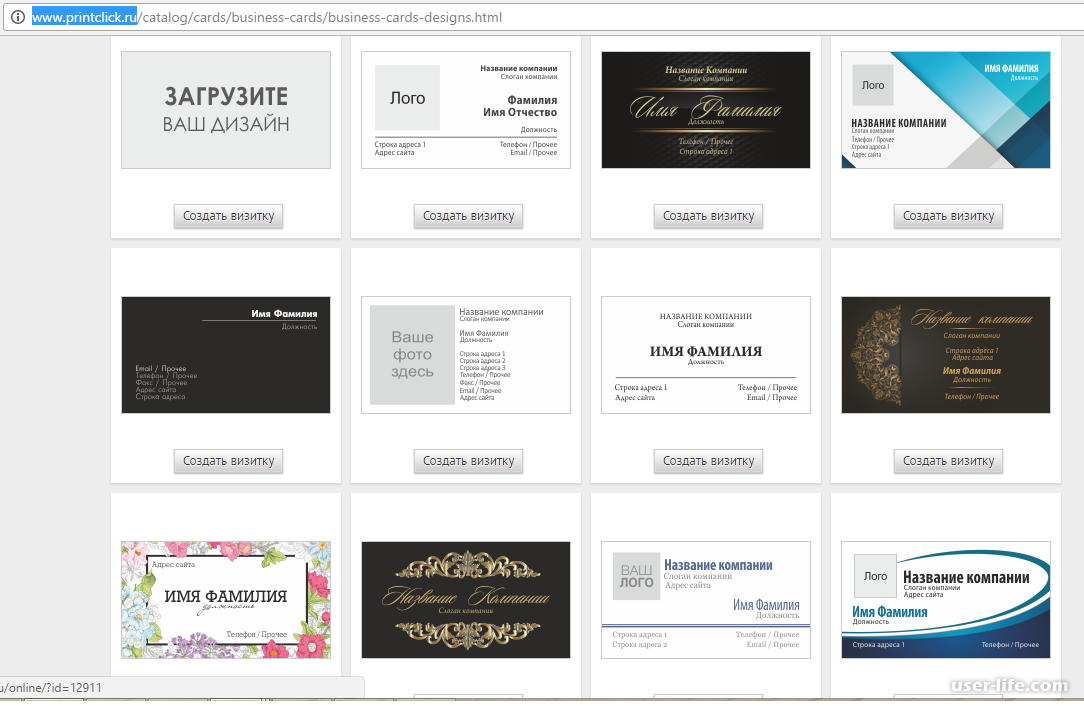 Разный цвет, надеюсь что расписывать азы форматирования текста нет надобности.
Разный цвет, надеюсь что расписывать азы форматирования текста нет надобности.
Копирование текста
И последнее, выделите текст и раскопируйте его в другие ячейки таблицы Ctrl+C и Ctrl+P
Вы конечно же хотите удалить авто ссылку на почтовый адрес, которая появляется автоматически. Выделите электронную почту и кликните правой кнопкой мышки. Из меню выберите Удалить ссылку. Остается только распечатать на толстой бумаге и аккуратно вырезать. Надеюсь вы нашли в этой статье то, что искали. В следующие разы я расскажу о более сложных вариантах верстки в Word. Мы научимся подготавливать графику в Фотошопе для импортирования в MS Word, создадим верстку при помощи встроенных фреимов и даже, смертельный номер, создадим PDF фаил, пригодный для отправки в типографию.
Как создать визитку самостоятельно — AppTractor
Маркетинг электронной почтой, оптимизация в поисковых системах и платная реклама дают хороший эффект по привлечению потенциальных клиентов и партнеров, но они по-прежнему не так эффективны, как личная встреча, завершенная рукопожатием и обмен визитками. Надеемся, что те советы, которые мы для вас подготовили, помогут вам создать удобную и запоминающуюся визитную карточку.
Полезные советы по созданию визитки- Чтобы смотря на вашу визитку у клиентов не возникало вопросов: “Откуда эта визитка и зачем она мне?” – используйте элементы фирменного стиля: логотип, корпоративные цвета и шрифты. Так вы создадите единый образ, который будет ассоциироваться с вашим брендом.
- При создании визитки лучше всего использовать две ее стороны. С одной стороны разместить основную контактную информацию: название компании и логотип, имя, должность, телефон, электронной адрес, сайт компании.
 С другой – дополнительную информацию: странички в соцсетях, QR-код, можно еще изобразить карту.
С другой – дополнительную информацию: странички в соцсетях, QR-код, можно еще изобразить карту. - Поскольку, мозг человека воспринимает лучше визуальную информацию, чем просто текст – вы можете прикрепить свое фото на визитку. Таким образом, вашим клиентам будет легче найти вас среди ваших коллег.
- Создавая визитную карточку, оставляйте 2-4 миллиметра по краях. Дело в том, что полиграфическую продукцию печатают на больших листах, которые потом разрезаются на готовые изделия. Отклонение от линии разреза может составлять до 1,5 миллиметра.
- Наиболее экономичный материал для печати визитных карточек – картон. Если вы хотите выделиться среди конкурентов, то можете использовать дерево, кожу, пластик и другие материалы.
- Техническое требование к разрешению в полиграфии это – 300 DPI. Что такое DPI? DPI (от англ. dots per inch) – это количество точек (или пикселей) на дюйм. Разрешение определяет насколько качественным будет изображение при печати.
 При меньшем разрешении качество визитной карточки будет, соответственно, ниже.
При меньшем разрешении качество визитной карточки будет, соответственно, ниже. - Чтобы цвета на печатных материалах правильно отображались – используйте цвета CMYK. CMYK расшифровывается как: С – голубой, М – пурпурный, Y– желтый и K – черный. Это основные цвета, с помощью которых создаются все печатные оттенки. Детальную информацию о требованиях к файлам для печати вы сможете получить в типографии, где планируете печатать визитки.
- Размер визитки 90 х 50 мм. считается стандартным для стран СНГ. Если Ваша компания работает на европейском рынке, то там принят формат 85 х 55 мм., возможно, будет уместно придерживаться данного формата.
- Сохраните файл в нужном для печати формате: SVG, PSD, PDF или EPS.
Если вы делаете визитную карточку впервые, то онлайн-сервисы для создания визиток значительно упростят задачу и сэкономят время. На примере, онлайн-редактора Logaster мы покажем как всего за несколько шагов создать визитную карточку.
1. Посетите сайт Logaster и нажмите кнопку “Создать визитку”
2. Если вы еще не создали свой логотип, то кликните кнопку “Создать логотип”, введите название компании и сферу деятельности для того, чтобы система смогла подобрать логотипы, которые максимально подойдут для вашего бизнеса. Выберите понравившийся и сохраните, или скачайте.
3. После создания логотипа, Logaster предложит множество вариантов визитных карт. Здесь не придется долго думать над тем, какие цвета и шрифты использовать, поскольку система сгенерирует предложения, которые будут хорошо сочетаться с вашим логотипом.
4. На следующем шаге вы сможете легко добавить ваши личные данные, или данные вашего сотрудника на визитку. Кликайте кнопку “Сохранить”.
5. Скачайте вашу визитку в форматах .png и .pdf. Также, визитка автоматически сохранится в личном кабинете и вы сможете загрузить ее позже.
Теперь, когда вы уже умеете делать визитки самостоятельно – пришло время вывести ваш бизнес на новый уровень! Делитесь работами в комментариях.
Как создать визитную карточку
В нашей повседневной жизни почти все, что мы делаем в деловом мире, является цифровым: электронная почта, видеовстречи и телефонные сообщения. Тем не менее, иметь визитную карточку в руках все же очень полезно, когда вы знакомитесь с новыми контактами в реальной жизни.
В этом уроке вы узнаете, как создать собственную визитную карточку с помощью приложения для векторного дизайна и верстки.
Начнем с установки правильного размера документа. Самый распространенный размер визитных карточек — 85×55 мм, но не забудьте сверить его с местом, где вы будете печатать свои визитки.
К счастью, в Gravit Designer есть несколько размеров файлов, которые упрощают работу. В предустановках Печать экрана приветствия щелкните стрелку рядом с A4 , чтобы отобразить другие размеры файлов.
Щелкните размер Business Card , чтобы открыть его.
Если в вашей типографии используется другой размер, вам просто нужно отрегулировать ширину или высоту на панели инспектора после создания нового файла в разделе Page .
Это безопасная область, а это означает, что все, что находится внутри этой области, появится на готовом печатном изделии.Здесь будет весь ваш важный контент.
Поля определяются как безопасная зона для резки. Не оставляйте важную информацию на полях и за ее пределами, потому что она может быть вырезана в зависимости от типа используемого оборудования.
В каждой типографии используется разное оборудование, и доверять только полям небезопасно, поэтому мы также определяем область выпуска под обрез, которая немного выходит за пределы области полей. Кровотечение будет вырезано в процессе окончательной резки.
Обычно область выпуска под обрез составляет от 2 до 5 мм, но в идеале вам следует обратиться в типографию.
Добавьте обрез на панели инспектора, под Страница .
Вы не можете сразу визуализировать область выпуска за обрез, пока на холсте ничего нет, но не волнуйтесь, когда вы экспортируете окончательный файл, Gravit Designer включит эту область для вас.
Поля также можно настроить на панели инспектора, в разделе Страница .Возьмем здесь 5 мм.
Значок справа — Равные поля — переключает связь между полями. Когда этот значок включен, вы можете ввести одно число и нажать клавишу ввода, а все остальные поля будут иметь одинаковый размер. Если вы отключите эту опцию, вы можете установить разные размеры полей для каждой стороны вашего холста.
Давайте используем размер поля 5 мм для всех сторон холста, оставив параметр Equal Margins включенным. Это определит зону поля на вашем холсте.Пурпурная линия — это просто указатель, показывающий вашу безопасную зону, и она не будет отображаться в окончательном экспортированном файле.
Визитная карточка, которую мы создаем на этом уроке, будет вертикальной, а не горизонтальной, поэтому давайте повернем наш холст. Это делается на панели Inspector под Page , нажав на значок Rotate Canvas :
Совет: не забывайте время от времени сохранять файл, чтобы не потерять прогресс!
Если вы создаете эту визитку для клиента или для себя, скорее всего, у вас уже есть готовый логотип.Если нет, мы можем помочь вам разработать собственный логотип. В этом примере мы будем использовать элемент из библиотек Gravit Designer в качестве нашего логотипа.
Мы создадим карточку для тренера по теннису, поэтому на левой панели выберите вкладку Библиотеки и найдите результаты, связанные с теннисом . Используйте строку поиска прямо под вкладками, введите то, что вы ищете, и просто нажмите Enter.
Совет. Весь контент из библиотек Gravit Designer можно использовать бесплатно в коммерческих целях.
После выбора значка щелкните его, и он отобразится на холсте. Увеличьте размер значка, перетащив маркеры, удерживая клавишу Shift, чтобы сохранить пропорции.
Для логотипа, используемого в этом примере, выберите и разгруппируйте его с помощью кнопки Разгруппировать (Ctrl+Shift+G) на панели инструментов. Давайте уменьшим зеленую фоновую фигуру, пока только теннисный мяч не будет окрашен в зеленый цвет. Для этого используйте инструмент Subselect (D) и удалите несколько узловых точек.
Теперь давайте добавим важную информацию, которую должна иметь визитная карточка помимо логотипа: ваше имя, чем вы занимаетесь и средства связи с вами.
С помощью инструмента Текст (T) добавьте пять текстовых полей и заполните их своим именем, профессией, адресом электронной почты, номером телефона и веб-сайтом. Чтобы добавить текст, просто щелкните текстовым инструментом на холсте. Вы можете изменить размер, цвета и шрифты на панели Inspector под Appearance .
Вы можете изменить размер, цвета и шрифты на панели Inspector под Appearance .
Gravit Designer имеет огромную библиотеку веб-шрифтов на выбор.Выберите вкладку «Веб-шрифты» в меню шрифтов и перемещайтесь по всем шрифтам, используя клавиши вверх/вниз на клавиатуре.
Совет: Все веб-шрифты в Gravit Designer бесплатны для коммерческого использования.
Для нашей карточки тренера по теннису давайте использовать шрифт Roboto, сделав несколько вариаций с жирным шрифтом и курсивом.
Определите набор цветов, которые будут использоваться в вашем дизайне. Если у вас уже есть логотип, убедитесь, что цвета, которые вы выбираете для карты, соответствуют этому логотипу. В нашем примере давайте используем цвет фона #C6E62A, который можно установить на панели Inspector под Page .
Добавим также белый фон на часть логотипа. Для этого создайте фигуру, очерчивающую логотип, с помощью инструмента «Перо» (P). Отправьте эту форму на задний план с помощью Щелкните правой кнопкой мыши > Отправить на задний план .
Отправьте эту форму на задний план с помощью Щелкните правой кнопкой мыши > Отправить на задний план .
Не все визитные карточки имеют две стороны, но в этом уроке мы создадим дизайн и для другой стороны, создав вторую страницу на панели страниц, нажав кнопку Создать новую страницу .
Новая страница создается с теми же настройками, что и первая страница, включая параметры полей и выхода за обрез.
На оборотную сторону вы также добавите имя и профессию, а еще используйте иконку из библиотеки, чтобы создать интересную деталь для вашей карты.
Примечание. Область, выходящая за пределы холста, является областью выпуска за обрез.
Создайте столько страниц, сколько хотите, чтобы создать другие версии вашей визитной карточки. Вы можете визуализировать все страницы одновременно, нажав кнопку Переключить одно/многостраничный вид на панели «Страницы».
Наиболее часто в типографиях используется цветовой профиль CMYK, в отличие от RGB, который используется в Интернете. Поскольку эти два формата плохо переводятся, обязательно конвертируйте цвета перед отправкой. Вы можете сделать это в диалоговом окне Color Picker . Щелкните стрелку рядом с RGB, чтобы открыть другие параметры цветового профиля.
Поскольку эти два формата плохо переводятся, обязательно конвертируйте цвета перед отправкой. Вы можете сделать это в диалоговом окне Color Picker . Щелкните стрелку рядом с RGB, чтобы открыть другие параметры цветового профиля.
Эквивалентные цвета RGB и CMYK выглядят не совсем одинаково, поэтому внесите необходимые изменения в цвет.
Если в типографии нет шрифта, который вы использовали в своем файле, этот шрифт может быть автоматически заменен другим, и результат, вероятно, не будет выглядеть хорошо.Чтобы избежать этого, преобразуйте все текстовые элементы в вашем файле в кривые, выделив их, затем щелкните правой кнопкой мыши > Преобразовать в контур (Ctrl+Shift+P).
После завершения макета и всех окончательных деталей вы, наконец, можете экспортировать свою работу. Для этого выберите «Файл» > «Экспорт» > «Документ PDF» (.pdf).
Примечание. Если вы являетесь пользователем Gravit PRO, вы можете экспортировать с разрешением 300 dpi.
Получив окончательный результат, вы даже можете использовать готовый макет для демонстрации своего дизайна.
- Старайтесь не использовать размер шрифта меньше 6pt, поскольку после печати текст может быть нечитаемым. Чтобы убедиться в этом, распечатайте образец своей карты в реальном размере дома и проверьте, все ли размеры и шрифты выглядят хорошо.
- Обязательно проверьте всю информацию на вашей карточке, чтобы не распечатать большое количество карточек с возможными опечатками.
- В некоторых типографиях есть такие опции, как закругленные края и другие формы и материалы для печати, так что вы можете проявить немного больше творчества при работе с конечным результатом.
- Не забудьте выбрать качественную типографию, чтобы избежать плохой печати!
Создание отличной визитной карточки
Мнения, выраженные участниками Entrepreneur , являются их собственными.
Визитная карточка является неотъемлемой частью любого хорошего маркетингового плана. Для своего размера и стоимости это, вероятно, самая мощная часть. Конечно, вы не можете ожидать, что ваша визитная карточка расскажет всю историю вашей компании. Чего вы должны ожидать, так это представить профессиональный образ, который люди запомнят.Визитная карточка может создать или разрушить первое впечатление клиента о вашей компании. На самом деле эта маленькая карточка производит такое же впечатление, как и ваш внешний вид — костюм, который вы носите, или портфель, который вы носите.
Для своего размера и стоимости это, вероятно, самая мощная часть. Конечно, вы не можете ожидать, что ваша визитная карточка расскажет всю историю вашей компании. Чего вы должны ожидать, так это представить профессиональный образ, который люди запомнят.Визитная карточка может создать или разрушить первое впечатление клиента о вашей компании. На самом деле эта маленькая карточка производит такое же впечатление, как и ваш внешний вид — костюм, который вы носите, или портфель, который вы носите.
Выберите стиль карты, соответствующий вашему бизнесу, отрасли и личному стилю. Если вы, например, распорядитель похорон, вы не хотите, чтобы вас поймали на раздаче открыток с изображением мультяшных фигурок. Если вы механик, специализирующийся на превращении старых «Жуков» в багги для езды по дюнам, в ближайшую круглую папку, скорее всего, попадет официальная карточка с гравировкой, выгравированная черным на белом.При разработке дизайна начните со стиля, который лучше всего соответствует деловому имиджу, который вы хотите создать. Чтобы помочь вам начать, вот пять различных стилей карт:
Чтобы помочь вам начать, вот пять различных стилей карт:
- Базовые карты. Базовая карта обычно печатается черными чернилами на простой белой или кремовой бумаге. Это хороший стиль, когда все, что вам нужно, — это полезность. Это серьезный подход, который может понравиться клиентам и потенциальным клиентам, которых не впечатлили бы причудливые особенности дизайна, — людям, которым нужны «только факты, мэм».» Дизайн прост, а информация ясна и лаконична.
- Карточки с картинками. Ваше лицо на карточке — будь то фотография, рисунок или карикатура — помогает контактному лицу вспомнить вас в следующий раз, когда он или она видит вас. Изображения, представляющие продукт или услугу или выгоду, которую предоставляет ваш бизнес, могут помочь вам рассказать о своем бизнесе лучше, чем десятки слов. Всплеск цвета (а не только черно-белый) также часто полезен на карточке с изображением
- Тактильные карты. Некоторые карты отличаются не столько внешним видом, сколько тем, как они ощущаются.
 В них могут использоваться нестандартные материалы, такие как металл или дерево, или же они могут иметь необычные формы, края, складки или тиснение. Тактильные карты, как правило, значительно дороже обычных карт, потому что они используют нестандартные производственные процессы, такие как высечка. Но для некоторых предприятий эта более необычная карта может стоить своей цены.
В них могут использоваться нестандартные материалы, такие как металл или дерево, или же они могут иметь необычные формы, края, складки или тиснение. Тактильные карты, как правило, значительно дороже обычных карт, потому что они используют нестандартные производственные процессы, такие как высечка. Но для некоторых предприятий эта более необычная карта может стоить своей цены. - Универсальные карты. Карточка может не только продвигать ваше имя и бизнес — она также может служить купоном на скидку, напоминанием о встрече или какой-либо другой функцией.Он также может предоставить ценную информацию, которая может понадобиться обычному человеку. Например, отель может разместить карту на обратной стороне карты для гостей, прогуливающихся по окрестностям. Карту любого типа можно сделать многоцелевой, добавив любой из этих типов функций.
- Готовые карты. Крайне оригинальная, причудливая или экстравагантная презентация может привлечь дополнительное внимание.
 Творчество не знает границ, кроме суммы денег, которую вы готовы потратить. Некоторыми примерами являются открытки, сделанные из шоколада или сложенные в миниатюрную коробку для хранения мелких предметов.
Творчество не знает границ, кроме суммы денег, которую вы готовы потратить. Некоторыми примерами являются открытки, сделанные из шоколада или сложенные в миниатюрную коробку для хранения мелких предметов.
Теперь пора заказывать
После того, как вы определились с основной идеей для вашей визитной карточки, пора идти к принтеру. При заказе визитных карточек необходимо учитывать четыре основных фактора:
- Вес. Большинство визитных карточек печатаются на обложке плотностью 80 фунтов.
- Отделка. Из трех доступных вариантов – гладкий, льняной и ворсистый – наиболее популярен гладкий.
- Цвет. Сейчас преобладают двухцветные карты.Если вы выбираете из каталога, на выбор предлагается от пяти до 15 стандартных цветов. Если вы имеете в виду другой цвет чернил, ваш принтер может показать вам книгу Pantone Matching System, которая включает в себя все оттенки на свете.
- Количество.
 Обычно выгоднее печатать больше карточек, чем меньше, потому что стоимость принтера в первую очередь зависит от настройки.
Обычно выгоднее печатать больше карточек, чем меньше, потому что стоимость принтера в первую очередь зависит от настройки.
Design Resource
Более подробное описание различных типов визитных карточек см. в разделе «Все в карточках».В ней Иван Мизнер, Кэндис Байи и Дэн Джорджевич просматривают более 2000 визитных карточек из 10 стран и выбирают более 200 лучших примеров, которые показаны на протяжении всей книги в цвете.
Последний совет
Хотя это может показаться очевидным советом, если вы не прислушаетесь к нему, это может стоить вам еще одного похода в типографию: Включите самое необходимое. Это означает ваше имя, должность, название компании, адрес, номер телефона (или номера, если вы хотите включить свой мобильный), адрес электронной почты и веб-сайт.Если кто-то хочет связаться с вами после получения вашей карты, вы, черт возьми, хотите, чтобы они могли это сделать.
Составлено на основе статей, написанных Ким Т. Гордон и Иваном Мизнером, ранее опубликованных на Entrepreneur. com.
com.
Создание готового к печати дизайна визитной карточки в Illustrator
Illustrator предлагает фантастические инструменты для создания мелкопечатных дизайнов, таких как визитные карточки. Следуйте этому пошаговому руководству о том, как создать забавный дизайн визитной карточки с иллюстрированным персонажем.Мы начнем с создания нашей схематичной фигуры из снимка профиля с нарисованными вручную линиями, а затем разместим дизайн с фоновым рисунком и текстовой информацией в готовом к печати шаблоне с полями и областями выпуска под обрез.
Неограниченное количество загрузок из более чем 2 000 000 кистей, шрифтов, графики и шаблонов дизайна Объявление
Дизайн, который мы будем создавать, имеет традиционные пропорции визитной карточки с использованием обеих сторон карты. В дизайне используются только два цвета — голубой и черный — голубой — это синий, используемый во всем дизайне, а черный используется в очень малом количестве в качестве серого фона сетки. Использование отдельных чернил для каждого цвета (C для голубого и K для черного из модели CMYK) обеспечит четкую печать на конце.
Использование отдельных чернил для каждого цвета (C для голубого и K для черного из модели CMYK) обеспечит четкую печать на конце.
Давайте начнем с набросков иллюстрированного персонажа. Найдите фотографию с вашей лучшей улыбкой и импортируйте ее в Illustrator. Уменьшите непрозрачность и нажмите CMD+2, чтобы зафиксировать его на месте.
Дважды щелкните инструмент Карандаш, чтобы изменить настройки. Измените Fidelity на 1px и Smoothness на 12px, отключите Fill новые штрихи карандаша и Оставьте выбранными опции , но включите Edit selected paths .Это поможет сохранить точность пути в соответствии с движениями мыши или пера. Удалите цвет заливки по умолчанию и установите черную обводку толщиной 1 pt, затем обведите первоначальный контур вокруг символа.
Продолжайте рисовать пути, на этот раз детализируя контур лица и линию волос. Если ваша линия отклоняется, установленная ранее опция Изменить выбранные пути позволит вам перерисовать сегменты пути, чтобы исправить определенные области, без необходимости начинать путь заново.
Перейдите к внутренним элементам и обведите наиболее заметные линии. Не беспокойтесь о том, что линии будут грубыми или простыми, все это добавляет ощущения от руки.
На участках с волосами нарисуйте множество крошечных штрихов, чтобы заполнить соответствующие фигуры. Заполните зрачки черной заливкой и добавьте небольшой блик, чтобы оживить глаза.
Добавьте некоторые детали на шею и участки тела, включая складки и складки на одежде. Отключите слой с фотографией, чтобы предварительно просмотреть окончательный контур персонажа.
Заполните шевелюру большим количеством мелких плотных штрихов, волосы на голове потребуют более длинных штрихов, тогда как волосы на лице могут состоять из множества крошечных линий или пятнышек.
Выделите все линии и сгруппируйте их вместе. Отодвиньте иллюстрацию в сторону и проверьте линии на наличие смещенных пересечений или пробелов.
Создайте новый документ в Illustrator. Визитные карточки, которые я привык создавать, имеют размер 88×55 мм, но размеры могут различаться в разных типографиях, и, конечно же, они будут создаваться в имперской метрической системе в США.Введите размеры в соответствии с выбранным вами принтером в параметрах , ширина и , высота , а также величину выхода за обрез ниже. Поскольку наши карты двусторонние, измените параметр Number of Artboards на 2. Наконец, проверьте, что для вашего Color Mode установлено значение CMYK.
Визитные карточки, которые я привык создавать, имеют размер 88×55 мм, но размеры могут различаться в разных типографиях, и, конечно же, они будут создаваться в имперской метрической системе в США.Введите размеры в соответствии с выбранным вами принтером в параметрах , ширина и , высота , а также величину выхода за обрез ниже. Поскольку наши карты двусторонние, измените параметр Number of Artboards на 2. Наконец, проверьте, что для вашего Color Mode установлено значение CMYK.
Перетащите направляющие и выровняйте их по черному контуру карточек (нажмите CMD+R, чтобы включить линейки). Выберите нижнюю горизонтальную направляющую и две левые вертикальные направляющие, затем нажмите Enter, чтобы открыть окно перемещения.Введите 5 мм в поля по горизонтали и по вертикали , затем нажмите OK.
Выберите оставшиеся направляющие и снова откройте окно Move, на этот раз введите в поля -5 мм. Теперь щелкните документ правой кнопкой мыши и выберите Lock Guides . Эти направляющие предназначены для определения безопасного поля шириной 5 мм по краю визитной карточки.
Эти направляющие предназначены для определения безопасного поля шириной 5 мм по краю визитной карточки.
Используйте инструмент «Линия», чтобы нарисовать короткую линию с 10% черной обводкой. Скопируйте (CMD+C) и Вставьте на передний план (CMD+F), затем поверните его на 90 градусов.Перетащите выделение на оба объекта и перетащите их в палитру «Образцы». Удалите две исходные линии, оставшиеся на монтажной области.
Нарисуйте белый прямоугольник на первой карточке, покрывая весь шаблон в пределах красной линии выпуска за обрез. Скопируйте и вставьте этот прямоугольник, затем заполните дубликат ранее созданным образцом узора. Когда образец повторяется, он создает бесшовную сетку.
Вставьте символ линии в документ визитной карточки и измените цвет обводки на 100 % голубой.Не забудьте настроить заливку и обводку, используемые для создания зрачков.
Переместите персонажа на место так, чтобы он располагался слева от красной линии обреза. Иллюстрация может выходить за пределы направляющих полей, но держите голову в пределах черного контура, так как это окончательный размер карты после кадрирования.
Иллюстрация может выходить за пределы направляющих полей, но держите голову в пределах черного контура, так как это окончательный размер карты после кадрирования.
Нарисуйте голубой прямоугольник с правой стороны карты. Проведите правый край до контура выпуска за обрез и выровняйте общие размеры с рисунком фоновой сетки.Используйте инструмент «Текст», чтобы ввести свое имя эффектным шрифтом. Здесь я использую фантастическую готику League в белом цвете, чтобы вывернуть голубой прямоугольник.
Продолжайте добавлять в дизайн текстовые элементы, но с меньшим размером шрифта и голубым цветом. Я использую некоторые общие ссылки профиля, но вы можете добавить обычные контактные данные, которые часто встречаются на визитных карточках.
Выберите все элементы, используемые на лицевой стороне карты, и перетащите их на заднюю часть, удерживая клавишу ALT.Выровняйте все до внешней линии обреза, затем удалите персонажа, фоновую сетку и контактные данные.
Измените прямоугольник белого фона на голубой, затем создайте еще один образец сетки, но на этот раз используйте 30% голубой в качестве цвета обводки. Перетащите этот образец в палитру «Образцы» и добавьте его в дубликат прямоугольника фона.
Растяните прямоугольник за своим именем на всю ширину карточки и измените цвет заливки на белый. Перетащите одну дополнительную направляющую, чтобы определить центр карты, затем используйте эту направляющую, чтобы выровнять текст по центру.Переключите цвет текста на голубой, затем измените формулировку на приветственное сообщение.
Дизайн карты практически завершен. У нас есть тонкий сетчатый фон, обеспечивающий основу для дизайна, нарисованный от руки персонаж и все важные контактные данные. На задней панели цветовая схема изменена на обратную, а в центральном прямоугольнике по-прежнему размещается приятное забавное сообщение.
Нажмите CMD+A, чтобы выбрать все, затем используйте сочетание клавиш CMD+Shift+O, чтобы преобразовать все шрифты в контуры, это поможет предотвратить любые проблемы, связанные со шрифтами, с принтером.


 Предпочтительная плотность – не менее 240 г/м2.
Предпочтительная плотность – не менее 240 г/м2.
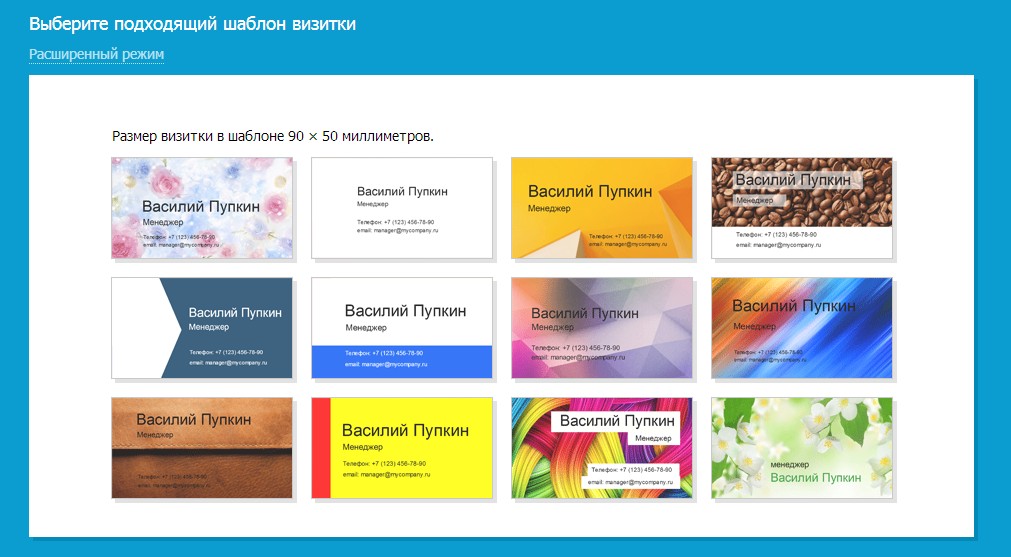

 Ни в коем случае не следует вытаскивать визитку из кармана брюк, поскольку там визитная карточка может помяться и приобрести непрезентабельный внешний вид.
Ни в коем случае не следует вытаскивать визитку из кармана брюк, поскольку там визитная карточка может помяться и приобрести непрезентабельный внешний вид. С другой – дополнительную информацию: странички в соцсетях, QR-код, можно еще изобразить карту.
С другой – дополнительную информацию: странички в соцсетях, QR-код, можно еще изобразить карту. При меньшем разрешении качество визитной карточки будет, соответственно, ниже.
При меньшем разрешении качество визитной карточки будет, соответственно, ниже. В них могут использоваться нестандартные материалы, такие как металл или дерево, или же они могут иметь необычные формы, края, складки или тиснение. Тактильные карты, как правило, значительно дороже обычных карт, потому что они используют нестандартные производственные процессы, такие как высечка. Но для некоторых предприятий эта более необычная карта может стоить своей цены.
В них могут использоваться нестандартные материалы, такие как металл или дерево, или же они могут иметь необычные формы, края, складки или тиснение. Тактильные карты, как правило, значительно дороже обычных карт, потому что они используют нестандартные производственные процессы, такие как высечка. Но для некоторых предприятий эта более необычная карта может стоить своей цены. Творчество не знает границ, кроме суммы денег, которую вы готовы потратить. Некоторыми примерами являются открытки, сделанные из шоколада или сложенные в миниатюрную коробку для хранения мелких предметов.
Творчество не знает границ, кроме суммы денег, которую вы готовы потратить. Некоторыми примерами являются открытки, сделанные из шоколада или сложенные в миниатюрную коробку для хранения мелких предметов. Обычно выгоднее печатать больше карточек, чем меньше, потому что стоимость принтера в первую очередь зависит от настройки.
Обычно выгоднее печатать больше карточек, чем меньше, потому что стоимость принтера в первую очередь зависит от настройки.